Deseja atualizar o Mozilla no seu laptop? Aqui estão duas maneiras de atualizar o Mozilla facilmente!
O que é o Mozilla? O Mozilla Firefox ou mais conhecido como mozilla é um dos navegadores da Web desenvolvidos pela Mozilla Corporation desde 23 de setembro de 2002. Antes de seu lançamento nos primeiros dias, a Mozilla recebeu imediatamente uma recepção calorosa de vários círculos. Além disso, por causa de sua natureza código aberto tornando-o um mecanismo de pesquisa amplamente usado por usuários em todo o mundo.
Juntamente com o desenvolvimento da tecnologia, muitossurgindo vários tipos de navegadores da web que se tornam concorrentes do mozilla. Mesmo assim, a Mozilla continua trazendo os recursos mais recentes para melhorar seu desempenho. O Mozilla Firefox Quantum é uma das versões mais recentes do mozilla que foram equipadas com vários recursos, como desempenho 30% mais leve que seu concorrente, o Google Chrome.
Você já usou a versão mozilla?o mais recente? Caso contrário, você pode atualizar o mozilla para a versão mais recente. Atualizar o mozilla significa que você atualizou o sistema com os recursos mais recentes. Além disso, esta atualização também serve para melhorar ainda mais a segurança e evitar o crime de hackers.
Agora, para aqueles que desejam atualizar (mozilla) em um laptop ou PC, você pode ouvir a descrição que será explicada abaixo.
Como atualizar o Mozilla no PC / laptop
Como dito antes, a versão mozillao mais recente será equipado com vários recursos mais recentes para atender às necessidades de seus usuários. Portanto, neste artigo, explicarei a você duas maneiras de atualizar o mozilla para a versão mais recente. A explicação a seguir é o segundo método.
Primeira maneira: atualizar automaticamente o Mozilla Firefox
Você não precisa atualizar manualmente se tiver ativado as seguintes configurações.
1. Por favor, abra o Mozilla Firefox no seu PC. Destaque no ícone do menu de três linhas, como mostrado abaixo.
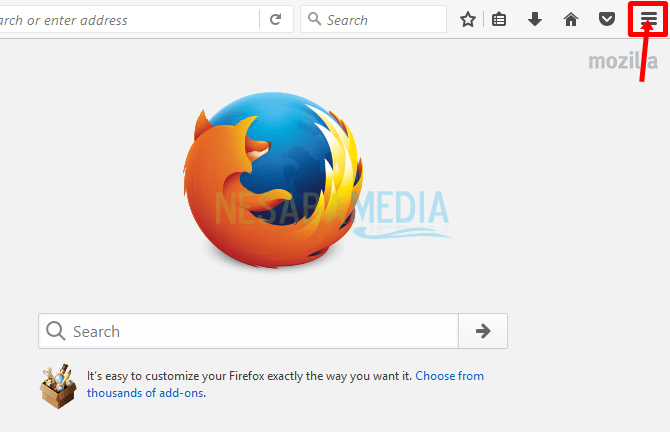
2. Selecione o ícone do menu Opções.

3. Em seguida, clique no menu Avançado. Na aba Update, selecione a opção "Instalar atualizações automaticamente (recomendado: segurança aprimorada).

4. Portanto, quando esse recurso estiver ativado, o mozilla continuará verificando automaticamente toda vez que você abrir o Firefox. Até atualizações automáticas serão executadas no mozilla.
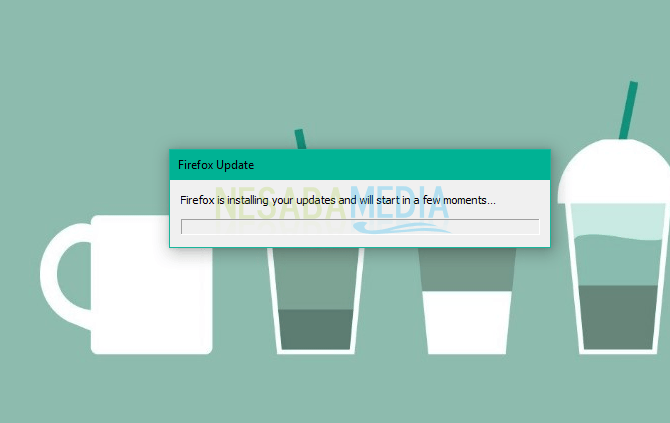
Segundo caminho: atualize o Mozilla Firefox usando o instalador offline
Se o primeiro método falhar, siga as etapas abaixo para atualizar o mozilla usando o instalador, que é instalado em um PC offline.
1. Visite a página Atualização do Firefox.
2. Em seguida, procure o instalador do mozilla que atenda aos requisitos do sistema operacional que você está usando. Por exemplo, aqui eu escolho o mozilla Windows de 64 bits. Clique no botão de download com o idioma padrão desejado.
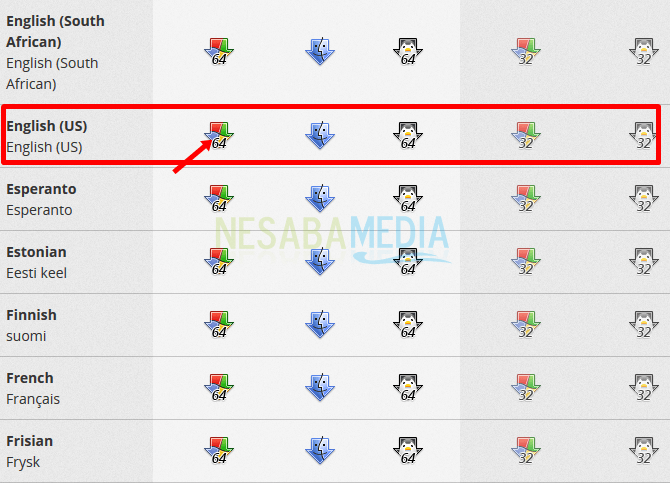
3. Após um download bem-sucedido, execute o instalador para instalar no seu laptop ou PC
Embora essa segunda maneira seja feita, não significa que haverá dois softwares mozilla instalados no seu laptop. No entanto, o último instalador instalado é o mozilla padrão.
São duas maneiras que você pode fazer paraatualize o Mozilla Firefox para a versão mais recente. No entanto, existem falhas na primeira maneira, ou seja, seu processo de pesquisa fica um pouco prejudicado por causa do processo de atualização quando você abre esse software Mozilla Firefox pela primeira vez. Dependendo de você, escolha qual o caminho que pode atender às suas necessidades. Para ter certeza, a versão mais recente do mozilla será usada de maneira mais leve e rápida no processo de busca. Tantos artigos que foram descritos acima, espero que úteis e boa sorte.








